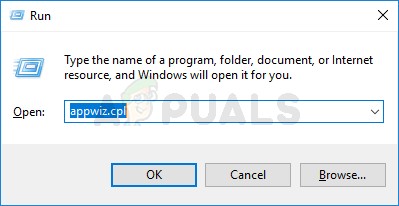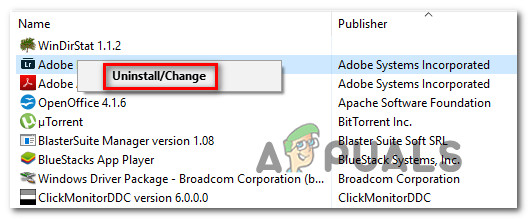కొంతమంది వినియోగదారులు ఫోటోషాప్ క్రొత్త ఫైళ్ళను సృష్టించలేకపోతున్నారని లేదా చాలా నిమిషాలు నడుస్తున్న తర్వాత ఉన్న వాటిని తెరవలేకపోతున్నారని గమనించిన తరువాత మాకు ప్రశ్నలు వస్తున్నాయి. యంత్రాన్ని పున art ప్రారంభించడం వలన కోల్పోయిన కార్యాచరణను పునరుద్ధరించినట్లు అనిపిస్తుంది, అయితే కొంత సమయం తర్వాత సమస్య తిరిగి వస్తుంది. విండోస్ 7, విండోస్ 8.1 మరియు విండోస్ 10 లలో 64-బిట్ మరియు 32-బిట్ వెర్షన్లతో ఈ సమస్య సంభవిస్తుందని నిర్ధారించబడింది. అలాగే, సిసి, సిఎస్ 4, సిఎస్ 5 మరియు సరికొత్త వెర్షన్ (సిసి 2019) తో సహా పలు వెర్షన్లను ఎదుర్కొంటున్నందున ఈ సమస్య నిర్దిష్ట ఫోటోషాప్ వెర్షన్కు ప్రత్యేకమైనది కాదు.

ఫోటోషాప్ క్రొత్త ఫైల్లను సృష్టించడం లేదా ఇప్పటికే ఉన్న వాటిని తెరవడం సాధ్యం కాదు
క్రొత్త ఫైల్లను సృష్టించడంలో మరియు ఇప్పటికే ఉన్న వాటిని తెరవడంలో ఫోటోషాప్ విఫలం కావడానికి కారణమేమిటి?
ఈ సమస్యను పరిష్కరించడంలో వివిధ వినియోగదారు నివేదికలు మరియు మరమ్మత్తు వ్యూహాలను చూడటం ద్వారా మేము ఈ సమస్యను విశ్లేషించాము. ఇది తేలినప్పుడు, ఈ ప్రవర్తనకు కారణమయ్యే అనేక విభిన్న సంభావ్య నేరస్థులు ఉన్నారు:
- ఫోటోషాప్ సిసి గ్లిచ్ - ఇది తేలితే, ఫోటోషాప్ యొక్క ప్రధానంగా సిసి వెర్షన్లను ప్రభావితం చేసే పునరావృత లోపం కారణంగా ఈ ప్రత్యేక లోపం కూడా సంభవించవచ్చు. అనేకమంది ప్రభావిత వినియోగదారులు దాని కోసం ఒక పరిష్కారాన్ని కనుగొనగలిగారు (శాశ్వత పరిష్కారం కాదు). మీ ప్రస్తుత పరిస్థితులకు ఈ దృష్టాంతం వర్తిస్తే, మీరు ఇలస్ట్రేటర్లో ప్రాజెక్ట్ను తెరిచి, ఇలస్ట్రేటర్ మెను ద్వారా ఫోటోషాప్ను తెరవడం ద్వారా పున art ప్రారంభించాల్సిన అవసరం లేకుండా కొత్త ఫైల్లు & ఫోల్డర్లను తెరవగలగాలి.
- ఫోటోషాప్కు నిర్వాహక ప్రాప్యత లేదు - కొన్ని చర్యలను పూర్తి చేయడానికి సాఫ్ట్వేర్కు అవసరమైన అధికారాలు లేనందున మీరు ఈ సమస్యను ఎదుర్కొనే అవకాశం ఉంది. ఇది ప్రధానంగా విండోస్ 7 కంటే పాత విండోస్ వెర్షన్లో సంభవిస్తుంది. ఈ సందర్భంలో, అడ్మిన్ యాక్సెస్తో అమలు చేయడానికి లాంచ్ ఎక్జిక్యూటబుల్ను కాన్ఫిగర్ చేయడం ద్వారా మీరు సమస్యను పరిష్కరించవచ్చు.
- ఫోటోషాప్ సెట్టింగ్ ఫైల్ పాడైంది - చాలా తరచుగా, ఫోటోషాప్ సెట్టింగ్ ఫైల్ పాడైపోయినందున ఈ సమస్య సంభవిస్తుంది. AV జోక్యాల నుండి చెడు డిస్క్ రంగాల వరకు దీనికి అనేక కారణాలు ఉన్నాయి. ఈ దృష్టాంతం వర్తిస్తే, ప్రారంభ విధానంలో సత్వరమార్గాన్ని ఉపయోగించి ఫోటోషాప్ ఫైల్ను తొలగించడం ద్వారా సమస్యను పరిష్కరించవచ్చు.
- OpenCL లేదా OpenGL అస్థిరతకు కారణమవుతోంది - ఓపెన్సిఎల్ మరియు ఓపెన్జిఎల్ రెండు రకాల సాంకేతిక పరిజ్ఞానాలు, ఇవి తక్కువ నుండి మధ్యస్థ స్పెక్ కాన్ఫిగరేషన్లలో ఈ సమస్యను కలిగిస్తాయి. ఇది మీకు కొన్ని లక్షణాలను కోల్పోయేలా చేసినప్పటికీ, మీరు OpenCL మరియు OpenGL రెండింటినీ నిలిపివేయడం ద్వారా సమస్యను పరిష్కరించగలగాలి.
- పాత లేదా పాడైన GPU డ్రైవర్ - మీరు ప్రత్యేకమైన గ్రాఫిక్స్ కార్డును ఉపయోగిస్తుంటే, చురుకుగా ఉపయోగించబడుతున్న డ్రైవర్ కూడా ఈ సమస్యకు కారణం కావచ్చు. ఈ దృష్టాంతం వర్తిస్తే, మీరు GPU డ్రైవర్ను నవీకరించడం ద్వారా లేదా దాన్ని అన్ఇన్స్టాల్ చేసి, అంతర్నిర్మిత సమానమైన ఇన్స్టాల్ చేయడానికి విండోస్ను వదిలివేయడం ద్వారా సమస్యను పరిష్కరించగలగాలి.
- ఫోటోషాప్ కోసం స్వాప్ ఫోల్డర్ OS వలె అదే డ్రైవ్లో ఉంది - ఇది స్వయంగా చెడ్డ ఫైల్ కానప్పటికీ, చాలా మంది వినియోగదారులు ఈ సమస్యను మాత్రమే పొందుతారని నివేదించారు, అయితే ఫోటోషాప్ OS డ్రైవ్ (డిఫాల్ట్గా సి) ను స్క్రాచ్ డిస్క్గా ఉపయోగించడానికి కాన్ఫిగర్ చేయబడింది. ఈ సందర్భంలో, మీరు వేరే డ్రైవ్ను స్వాప్ స్పేస్గా ఉపయోగించడానికి నా పునర్నిర్మించే ఫోటోషాప్ సమస్యను పరిష్కరించగలగాలి.
విధానం 1: ఇలస్ట్రేటర్లో ఫైల్ను సృష్టించడం (వర్తిస్తే)
మీరు శీఘ్ర ప్రత్యామ్నాయం కోసం చూస్తున్నట్లయితే (అసలు పరిష్కారం కాదు), మీరు ఇప్పటికే ఉన్న ప్రాజెక్ట్లను తెరవగలరు లేదా మొదట ఇలస్ట్రేటర్లో తెరిచి కొత్త ఫైల్లను సృష్టించగలరు మరియు ఆపై ఎంపికను ఎంచుకోండి ఫోటోషాప్లో సవరించండి . ఇది ఆదర్శ కన్నా తక్కువ, కానీ స్థిరమైన పున ar ప్రారంభం అవసరం లేకుండా మీ పనిని పూర్తి చేయడానికి ఇది మీకు సహాయం చేస్తుంది.
ఇలస్ట్రేటర్లో ఫైల్ను తెరవడానికి, ప్రోగ్రామ్ను ప్రారంభించి, ఎంచుకోవడానికి పైభాగంలో రిబ్బన్ బార్ను ఉపయోగించండి ఫైల్> ఓపెన్ . అప్పుడు, ఫోటోషాప్ ఫైల్ యొక్క స్థానానికి నావిగేట్ చేయండి, దాన్ని ఎంచుకుని క్లిక్ చేయండి తెరవండి. ఇలస్ట్రేటర్లో ఫైల్ తెరిచిన తర్వాత, ఫైల్ మెనుని యాక్సెస్ చేసి, క్లిక్ చేయండి ఫోటోషాప్లో సవరించండి (చిత్రాన్ని సవరించండి) .

ఇలస్ట్రేటర్లో ఫైల్ను తెరిచి, ఆపై దాన్ని ఫోటోషాప్తో సవరించండి
ఈ పద్ధతి పనిచేయడానికి, మీరు అడోబ్ ఇల్లస్ట్రేటర్ మరియు అడోబ్ ఫోటోషాప్ రెండింటినీ కలిగి ఉన్న క్రియేటివ్ క్లౌడ్ సభ్యత్వాన్ని కలిగి ఉండాలి.
ఈ పద్ధతి సమస్యను పరిష్కరించకపోతే, మీరు శాశ్వత పరిష్కారం కోసం చూస్తున్నారు లేదా మీ ప్రస్తుత పరిస్థితికి దశలు వర్తించవు, దిగువ తదుపరి పద్ధతికి వెళ్లండి.
విధానం 2: అడ్మినిస్ట్రేటివ్ యాక్సెస్తో ఫోటోషాప్ తెరవడం
ఇది మితిమీరిన సరళీకృత పరిష్కారంగా అనిపించవచ్చు, కానీ చాలా మంది వినియోగదారులు ఫోటోషాప్ పరిపాలనా అధికారాలతో తెరుచుకునేలా చూడటం ద్వారా ఈ సమస్యను పరిష్కరించగలిగారు. చాలా సందర్భాలలో, విండోస్ 7, విండోస్ 8 / 8.1 లేదా విండోస్ విస్టాలో ఉన్న వినియోగదారులకు ఇది ప్రభావవంతంగా ఉంటుందని నిర్ధారించబడింది.
కొత్త ప్రాజెక్టులను తెరవడానికి లేదా సృష్టించడానికి ఫోటోషాప్ నిరాకరించడానికి పరిపాలనా అధికారాలు లేకపోవడం కూడా కారణం కావచ్చు. పరిపాలనా అధికారాలతో ఫోటోషాప్ను తెరవడానికి మరియు ప్రతిసారీ నిర్వాహక ప్రాప్యతతో సాఫ్ట్వేర్ను ఎలా తెరవాలి అనేదానికి శీఘ్ర గైడ్ ఇక్కడ ఉంది:
- మొదట మొదటి విషయాలు, ఫోటోషాప్ పూర్తిగా మూసివేయబడిందని నిర్ధారించుకోండి - ఫోటోషాప్ లేదా క్రియేటివ్ క్లౌడ్ నేపథ్యంలో పనిచేయడం లేదని నిర్ధారించడానికి మీ ట్రే-బార్ చిహ్నాన్ని తనిఖీ చేయండి.
- తరువాత, ఫోటోషాప్ ఎక్జిక్యూటబుల్ (ప్రోగ్రామ్ను ప్రారంభించడానికి మీరు ఉపయోగించేది) పై కుడి క్లిక్ చేసి క్లిక్ చేయండి నిర్వాహకుడిగా అమలు చేయండి . మీరు ప్రాంప్ట్ చేస్తే UAC (వినియోగదారు ఖాతా నియంత్రణ) విండో, క్లిక్ చేయండి అవును నిర్వాహక ప్రాప్యతను మంజూరు చేయడానికి.
- ఫోటోషాప్ తెరిచిన తర్వాత, దీన్ని సాధారణంగా ఉపయోగించుకోండి మరియు సమస్య ఇంకా సంభవిస్తుందో లేదో చూడండి. అది కాకపోతే, మార్పులను శాశ్వతంగా చేయడానికి క్రింది దశలతో కొనసాగండి.
- ఫోటోషాప్ను మరోసారి పూర్తిగా మూసివేయండి.
- ఫోటోషాప్ ఎక్జిక్యూటబుల్ పై మరోసారి కుడి క్లిక్ చేసి ఎంచుకోండి లక్షణాలు సందర్భ మెను నుండి.
- మీరు లోపల ఉన్నప్పుడు లక్షణాలు ఫోటోషాప్ యొక్క స్క్రీన్, అనుకూలత ట్యాబ్ను ఎంచుకోండి, వెళ్ళండి సెట్టింగులు విభాగం మరియు అనుబంధించబడిన పెట్టెను తనిఖీ చేయండి ఈ ప్రోగ్రామ్ను నిర్వాహకుడిగా అమలు చేయండి .
- నొక్కండి వర్తించు ఆపై పరిష్కారము ప్రభావవంతంగా ఉందో లేదో చూడటానికి ఫోటోషాప్ను మళ్ళీ తెరవండి.

అడ్మిన్ యాక్సెస్తో ఫోటోషాప్ను తెరవడానికి బలవంతం చేస్తుంది
మీ ప్రత్యేక దృష్టాంతంలో ఈ పద్ధతి ప్రభావవంతంగా లేకపోతే, దిగువ తదుపరి పద్ధతికి వెళ్లండి.
విధానం 3: మీ ఫోటోషాప్ సెట్టింగ్ ఫైల్ను తొలగిస్తోంది
పాడైన ఫోటోషాప్ సెట్టింగుల ఫైల్ ఈ ప్రవర్తనకు కారణమయ్యే అవకాశం ఉంది. ఫోటోషాప్ను మూసివేసి, తదుపరి పున art ప్రారంభంలో సెట్టింగ్స్ ఫైల్ డైలాగ్ బాక్స్ను బలవంతం చేయడం ద్వారా వారు ఈ సమస్యను పరిష్కరించగలిగారు అని చాలా మంది వినియోగదారులు నివేదించారు.
ఈ విధానం చాలా సందర్భాల్లో సమస్యను పరిష్కరిస్తుంది, అయితే ఇది మీరు ఇంతకుముందు ఏర్పాటు చేసిన ఏవైనా అనుకూల సత్వరమార్గాలను కూడా న్యూక్ చేస్తుందని గుర్తుంచుకోండి.
మీరు రిస్క్ తీసుకోవడానికి సిద్ధంగా ఉంటే, ఫోటోషాప్ను పూర్తిగా మూసివేయడం ద్వారా ప్రారంభించండి - అలాగే, సాఫ్ట్వేర్ ఇప్పటికీ నేపథ్యంలో పనిచేయడం లేదని నిర్ధారించడానికి టూర్ ట్రే-ఐకాన్ను తనిఖీ చేయండి. అది కాకపోతే, ప్రధాన ఫోటోషాప్ ఎక్జిక్యూటబుల్కు వెళ్లి పట్టుకోండి Ctrl + Alt + Shift ఫోటోషాప్ సత్వరమార్గంలో డబుల్ క్లిక్ చేస్తున్నప్పుడు.
మీరు మీ తొలగించాలనుకుంటున్నారా అని అడిగే డైలాగ్ బాక్స్ను చూసే వరకు కీలను నొక్కి ఉంచండి సెట్టింగులు ఫైల్. మీరు చూసినప్పుడు, క్లిక్ చేయండి అవును మీ వదిలించుకోవటం అడోబ్ ఫోటోషాప్ సెట్టింగులు ఫైల్.

ఫోటోషాప్ సెట్టింగుల ఫైల్ను తొలగిస్తోంది
గమనిక: మీరు Mac కంప్యూటర్ను ఉపయోగిస్తుంటే, పట్టుకోండి కమాండ్ + ఐచ్ఛికాలు + షిఫ్ట్.
సెట్టింగుల ఫైల్ తొలగించబడిన తర్వాత, పనిలేకుండా ఉండటానికి మీ ఫోటోషాప్ను వదిలివేసి, అదే ప్రవర్తన ఇంకా జరుగుతుందో లేదో చూడండి. సమస్య ఇంకా పరిష్కరించబడకపోతే, దిగువ తదుపరి పద్ధతికి క్రిందికి తరలించండి.
విధానం 4: OpenCL / OpenGL ని నిలిపివేయడం
ఈ ప్రత్యేక సమస్యకు మరొక సంభావ్య అపరాధి, తక్కువ-మధ్యస్థ PC కాన్ఫిగరేషన్లలో OpenCL మరియు / లేదా OpenGL ప్రారంభించబడిన పరిస్థితులు. రెండు సాంకేతిక పరిజ్ఞానాలను నిలిపివేసి, వారి కంప్యూటర్ను పున art ప్రారంభించడం ద్వారా సమస్యను పరిష్కరించగలిగామని చాలా మంది ప్రభావిత వినియోగదారులు నివేదించారు.
పనితీరు ఎంపికలకు వీటిని నిలిపివేయడం మీ ఎడిటింగ్ సాఫ్ట్వేర్ పనితీరును పరిమితం చేస్తుందని గుర్తుంచుకోండి, ఎందుకంటే మీరు స్క్రబ్బీ జూమ్, HUD కలర్ పికర్, రిపౌస్ మరియు అనేక ఇతర GPU లక్షణాలను కోల్పోతారు. కానీ మీరు ఫలితంగా మరింత స్థిరత్వాన్ని పొందవచ్చు.
అలా చేసి, ఫోటోషాప్ను పున art ప్రారంభించిన తరువాత, కొంతమంది వినియోగదారులు ఈ సమస్య తమకు తిరిగి రాలేదని నివేదించారు. OpenCL మరియు / లేదా OpenGL ని నిలిపివేయడానికి మీరు ఏమి చేయాలి:
- తెరవండి ఫోటోషాప్ మరియు సాఫ్ట్వేర్ పూర్తిగా లోడ్ అయ్యే వరకు వేచి ఉండండి.
- యాక్సెస్ చేయడానికి ఎగువన రిబ్బన్ బార్ను ఉపయోగించండి సవరించండి టాబ్, ఆపై ఎంచుకోండి ప్రాధాన్యతలు సందర్భ మెను నుండి క్లిక్ చేయండి ప్రదర్శన.
- మీరు లోపలికి ప్రవేశించిన తర్వాత ప్రాధాన్యతలు మీ ఫోటోషాప్ అప్లికేషన్ యొక్క సెట్టింగులు, క్లిక్ చేయండి ఆధునిక సెట్టింగులు (కింద గ్రాఫిక్స్ ప్రాసెసర్ సెట్టింగులు ).
- తదుపరి మెను నుండి, అనుబంధించబడిన పెట్టెలను ఎంపిక చేయవద్దు గణనను వేగవంతం చేయడానికి గ్రాఫిక్స్ ప్రాసెసర్ను ఉపయోగించండి మరియు OpenCL ఉపయోగించండి . అప్పుడు, క్లిక్ చేయండి అవును ప్రస్తుత కాన్ఫిగరేషన్ను సేవ్ చేయడానికి.
- ఫోటోషాప్ను మూసివేసి, మార్పు పూర్తిగా అమలు చేయబడిందని నిర్ధారించుకోవడానికి మీ కంప్యూటర్ను పున art ప్రారంభించండి. తదుపరి ప్రారంభ క్రమం పూర్తయిన తర్వాత, ప్రారంభించండి ఫోటోషాప్ మరోసారి మరియు అదే సమస్య ఇంకా సంభవిస్తుందో లేదో చూడండి.

ఫోటోషాప్ యొక్క పనితీరు మెను నుండి OpenGL / OpenCL ని నిలిపివేస్తుంది
మీ కోసం సమస్య ఇంకా పరిష్కరించబడకపోతే, దిగువ తదుపరి పద్ధతికి వెళ్లండి.
విధానం 5: తాజా వెర్షన్లకు గ్రాఫిక్ డ్రైవర్లను నవీకరిస్తోంది
అనేక మంది ప్రభావిత వినియోగదారులు ఈ సమస్య నిరవధికంగా పరిష్కరించబడిందని నివేదించారు మరియు ప్రభావిత యంత్రంలో వారి GPU కార్డ్ డ్రైవర్లను తిరిగి ఇన్స్టాల్ చేసిన లేదా అప్డేట్ చేసిన తర్వాత కూడా ఫోటోషాప్ చాలా కాలం తర్వాత పనిచేయడం మానేసింది. ఇది విండోస్ 7 మరియు విండోస్ 10 రెండింటిలోనూ ప్రభావవంతంగా ఉంటుందని నిర్ధారించబడింది.
చాలా సందర్భాలలో, ఈ ఆపరేషన్కు ముందు కంటే అంతర్నిర్మిత డ్రైవర్ను ఉపయోగిస్తున్నప్పుడు ఫోటోషాప్ చాలా స్థిరంగా ఉంది. అయినప్పటికీ, అంతర్నిర్మిత డ్రైవర్లను వదిలివేయడం ఆటలు మరియు ఇతర వనరు డిమాండ్ కార్యకలాపాలతో మీ సిస్టమ్ పనితీరును ప్రభావితం చేస్తుంది.
మీ ప్రస్తుత GPU డ్రైవర్లను అన్ఇన్స్టాల్ చేసి, వాటిని తాజా వెర్షన్తో లేదా అంతర్నిర్మిత సమానమైన వాటితో భర్తీ చేయడానికి శీఘ్ర గైడ్ ఇక్కడ ఉంది:
- నొక్కండి విండోస్ కీ + ఆర్ తెరవడానికి a రన్ డైలాగ్ బాక్స్. అప్పుడు, టైప్ చేయండి “Devmgmt.msc” టెక్స్ట్ బాక్స్ లోపల మరియు నొక్కండి నమోదు చేయండి తెరవడానికి పరికరాల నిర్వాహకుడు .
- మీరు పరికర నిర్వాహికిలో ప్రవేశించిన తర్వాత, పరికరాల జాబితా ద్వారా స్క్రోల్ చేయండి మరియు అనుబంధించబడిన మెనుని విస్తరించండి ఎడాప్టర్లను ప్రదర్శించు .
- మీకు రెండు GPU లు ఉంటే (అంకితమైన & ఇంటిగ్రేటెడ్ సొల్యూషన్) మీరు ఇక్కడ రెండు వేర్వేరు పరికరాలను చూస్తారు. అత్యంత శక్తివంతమైన గ్రాఫిక్స్ కార్డును ఉపయోగించడానికి ఫోటోషాప్ అప్రమేయంగా కాన్ఫిగర్ చేయబడినందున, మీ అంకితమైన GPU పై కుడి క్లిక్ చేసి ఎంచుకోండి లక్షణాలు సందర్భ మెను నుండి.
- లోపల లక్షణాలు మీ అంకితమైన GPU యొక్క మెను, దానిపై క్లిక్ చేయండి డ్రైవర్ టాబ్ ఆపై క్లిక్ చేయండి పరికరాన్ని అన్ఇన్స్టాల్ చేయండి . క్లిక్ చేయడం ద్వారా నిర్ధారణ ప్రాంప్ట్ వద్ద నిర్ధారించండి అన్ఇన్స్టాల్ చేయండి, కానీ అనుబంధించబడిన పెట్టెను తనిఖీ చేయవద్దు ఈ పరికరం కోసం డ్రైవర్ సాఫ్ట్వేర్ను తొలగించండి .
- డ్రైవర్ తొలగించబడిన తర్వాత, పరికర నిర్వాహికిని మూసివేసి మీ కంప్యూటర్ను పున art ప్రారంభించండి. ఇది మీరు అన్ఇన్స్టాల్ చేసిన దానికి బదులుగా డ్రైవర్ను ఇన్స్టాల్ చేయమని మీ OS ని బలవంతం చేస్తుంది. స్థానికంగా నిల్వ చేయబడిన వాటిపై ఆధారపడి, ఇది సరికొత్త సంస్కరణను డౌన్లోడ్ చేయడానికి ఎంచుకోవచ్చు లేదా వివరణకు సరిపోయే స్థానికంగా నిల్వ చేసిన డ్రైవర్ను ఇన్స్టాల్ చేయవచ్చు.
- తదుపరి ప్రారంభ క్రమం పూర్తయిన తర్వాత, ఫోటోషాప్ తెరిచి, సమస్య పరిష్కరించబడిందో లేదో తనిఖీ చేయండి. ఒకవేళ సమస్య ఇంకా సంభవిస్తుంటే, దిగువ తదుపరి దశలతో కొనసాగించండి.
- ఒకవేళ మీరు ఇప్పటికీ అదే సమస్యను ఎదుర్కొంటుంటే (లేదా మీరు ప్రారంభించినప్పుడు దోష సందేశాన్ని చూస్తే), మీ అంకితమైన డ్రైవర్లను తాజాగా తీసుకురావడం ద్వారా మీరు దాన్ని పరిష్కరించగలరు. దీన్ని చేయటానికి సులభమైన మార్గం మీ GPU కోసం సరైన డ్రైవర్ను స్వయంచాలకంగా ఇన్స్టాల్ చేయగల ఒక యాజమాన్య సాఫ్ట్వేర్ను ఇన్స్టాల్ చేయడం. ప్రతి GPU తయారీదారుడు దాని స్వంత సాఫ్ట్వేర్ను కలిగి ఉంటారు:
జిఫోర్స్ అనుభవం - ఎన్విడియా
అడ్రినాలిన్ - AMD
ఇంటెల్ డ్రైవర్ - ఇంటెల్ - విధానం పూర్తయిన తర్వాత, మీ కంప్యూటర్ను మరోసారి పున art ప్రారంభించి, సమస్య ఇప్పుడు పరిష్కరించబడిందో లేదో చూడండి.

మీ GP యొక్క ప్రత్యేక గ్రాఫిక్స్ డ్రైవర్ను అన్ఇన్స్టాల్ చేయడం లేదా నవీకరించడం
మీరు ఇప్పటికీ అదే సమస్యను ఎదుర్కొంటుంటే, దిగువ తదుపరి పద్ధతికి వెళ్లండి.
విధానం 6: స్వాప్ డ్రైవ్ మార్చడం (స్క్రాచ్ డిస్క్)
డిఫాల్ట్ స్వైప్ డ్రైవ్ను వేరే డ్రైవ్ (లేదా డైరెక్టరీ) కు మార్చడం ద్వారా వారు ఈ సమస్యను పరిష్కరించగలిగారు అని చాలా మంది ప్రభావిత వినియోగదారులు ధృవీకరించారు. ఈ విధానం ఎందుకు ప్రభావవంతంగా ఉందనే దానిపై అధికారిక వివరణ లేనప్పటికీ, ఇది స్వాప్ ఫోల్డర్లోని ఏదైనా అవినీతిని క్లియర్ చేసే అవకాశం ఉంది, ఎందుకంటే ఇది మళ్లీ పున reat సృష్టి చేయవలసి ఉంటుంది.
ఫోటోషాప్ కోసం స్వాప్ డ్రైవ్ను వేరే ప్రదేశానికి మార్చడానికి శీఘ్ర గైడ్ ఇక్కడ ఉంది:
- నిర్వాహక అధికారాలతో ఫోటోషాప్ తెరవండి. అనుసరించండి విధానం 2 ఎలా చేయాలో సూచనల కోసం.
- మీరు ఫోటోషాప్లోకి ప్రవేశించిన తర్వాత, ఎగువన ఉన్న రిబ్బన్ బార్ నుండి సవరించు టాబ్ను యాక్సెస్ చేసి ఎంచుకోండి ప్రాధాన్యతలు, ఆపై క్లిక్ చేయండి స్క్రాచ్ డిస్కులు .
- మీరు లోపలికి ప్రవేశించిన తర్వాత స్క్రాచ్ డిస్క్లు ప్రాధాన్యతల మెను యొక్క టాబ్, ప్రస్తుతం సక్రియంగా ఉన్న డ్రైవ్తో అనుబంధించబడిన పెట్టెను ఎంపిక చేయవద్దు మరియు మరొకదాన్ని తనిఖీ చేస్తుంది.
- క్లిక్ చేయండి అలాగే మార్పులను సేవ్ చేయడానికి, ఆపై మీ కంప్యూటర్ను పున art ప్రారంభించండి.
- తదుపరి ప్రారంభ క్రమంలో, మళ్ళీ ఫోటోషాప్ తెరిచి, సమస్య పరిష్కరించబడిందో లేదో చూడండి.

డిఫాల్ట్ స్క్రాచ్ డిస్క్ను సవరించడం
నిష్క్రియ కాలాల తర్వాత మీరు ఇప్పటికీ అదే సమస్యతో వ్యవహరిస్తుంటే, దిగువ తదుపరి పద్ధతికి వెళ్లండి.
విధానం 7: ఫోటోషాప్ అప్లికేషన్ను మళ్లీ ఇన్స్టాల్ చేస్తోంది
ఇది ముగిసినప్పుడు, ఫోటోషాప్ యొక్క ఇన్స్టాలేషన్ ఫోల్డర్ లోపల ఫైల్ అవినీతి కారణంగా కూడా ఈ సమస్య సంభవించవచ్చు. ఈ ప్రవర్తనను పరిష్కరించడానికి మేము కూడా కష్టపడుతున్న చాలా మంది వినియోగదారులు సాఫ్ట్వేర్ను పూర్తిగా అన్ఇన్స్టాల్ చేయడానికి ప్రయత్నించిన తరువాత చివరకు వారి లైసెన్స్ ఆధారంగా అందుబాటులో ఉన్న తాజా సంస్కరణను తిరిగి ఇన్స్టాల్ చేసిన తర్వాత వారికి పురోగతి లభించిందని నివేదించారు.
మీ ప్రస్తుత ఫోటోషాప్ సంస్కరణను అన్ఇన్స్టాల్ చేయడం మరియు అందుబాటులో ఉన్న తాజా వెర్షన్ను ఇన్స్టాల్ చేయడంపై శీఘ్ర గైడ్ ఇక్కడ ఉంది:
- నొక్కండి విండోస్ కీ + ఆర్ తెరవడానికి a రన్ డైలాగ్ బాక్స్. అప్పుడు, టైప్ చేయండి “Appwiz.cpl” టెక్స్ట్ బాక్స్ లోపల మరియు నొక్కండి నమోదు చేయండి తెరవడానికి కార్యక్రమాలు మరియు లక్షణాలు మెను.
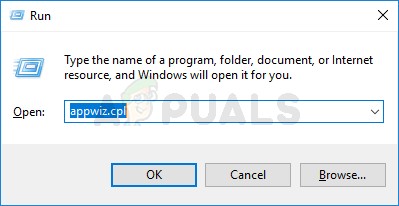
Appwiz.cpl అని టైప్ చేసి, ఇన్స్టాల్ చేసిన ప్రోగ్రామ్ల జాబితాను తెరవడానికి ఎంటర్ నొక్కండి
- లోపల కార్యక్రమాలు మరియు లక్షణాలు విండో, అనువర్తనాల జాబితా ద్వారా స్క్రోల్ చేయండి మరియు మీ ఫోటోషాప్ ఇన్స్టాలేషన్ను కనుగొనండి. మీరు చూసిన తర్వాత, దానిపై కుడి క్లిక్ చేసి ఎంచుకోండి అన్ఇన్స్టాల్ చేయండి / మార్చండి . మీరు ప్రాంప్ట్ చేస్తే యుఎసి (వినియోగదారుని ఖాతా నియంత్రణ) ప్రాంప్ట్, క్లిక్ చేయండి అవును పరిపాలనా అధికారాలను మంజూరు చేయడానికి.
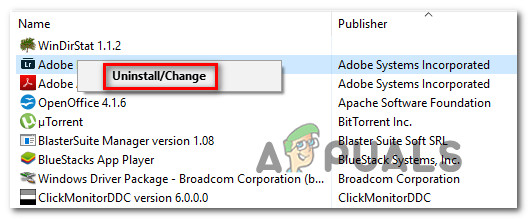
ఫోటోషాప్ ఇన్స్టాలేషన్ను అన్ఇన్స్టాల్ చేస్తోంది
- అన్ఇన్స్టాలేషన్ మెను నుండి, అన్ఇన్స్టాలేషన్ను పూర్తి చేయమని ఆన్-స్క్రీన్ ప్రాంప్ట్లను అనుసరించండి, ఆపై మీ కంప్యూటర్ను పున art ప్రారంభించండి.
- తదుపరి ప్రారంభ క్రమం పూర్తయిన తర్వాత, ఈ లింక్ను సందర్శించండి ఇక్కడ, మీ అడోబ్ ఖాతాతో లాగిన్ అవ్వండి మరియు ఫోటోషాప్ యొక్క తాజా వెర్షన్ను డౌన్లోడ్ చేయండి (మీకు ఏ లైసెన్స్ ప్రకారం).
- ఇన్స్టాలేషన్ పూర్తయినప్పుడు, అప్లికేషన్ను తెరిచి సమస్య పరిష్కరించబడిందో లేదో చూడండి.